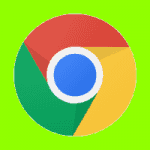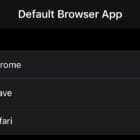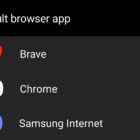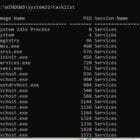に ミッチバートレット2コメント
Microsoft Internet Explorerを初めて開くと、IE11をデフォルトのWebブラウザとして設定するようにユーザーに求める新しいタブが開きます。 単に「結構です「しかし、それでも将来コンピュータを使用する他のユーザーにとっては迷惑になる可能性があります。 これは、エンタープライズ環境では特に厄介です。 これらの手順でプロンプトを無効にします。
オプション1-インターネットオプション経由
- を選択 "始める」ボタンをクリックし、「インターネット設定“.
- 開ける "インターネット設定“.
- を選択 "高度" タブ。
- 少し下にスクロールして「ブラウジング" セクション。 「InternetExplorerがデフォルトのWebブラウザではないかどうか教えてください" 望んだ通りに。
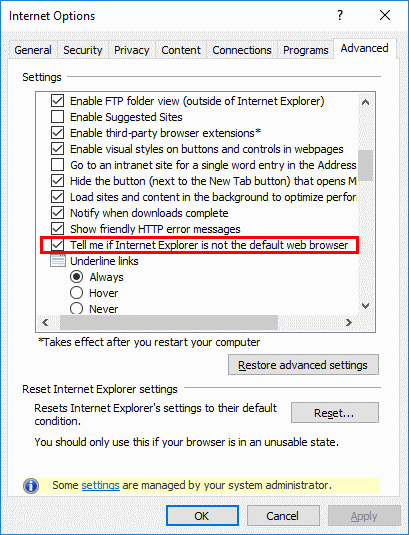
オプション2–コマンド経由
- 「始める」ボタンをクリックし、「cmd“.
- 右クリック "コマンド・プロンプト「、次に「」を選択しますとして実行 管理者“.
- タイプ reg add“ HKCU \ Software \ Microsoft \ Internet Explorer \ Main” / f / v“ Check_Associations” / d“ no” / t REG_SZ
- 押す "入力“.
注:上記のコマンドをコピーして貼り付けると、引用符が正しく貼り付けられない場合があります。 動作しない場合は入力するか、引用符を再入力してください。
オプション3–レジストリ経由
- を保持します Windowsキー そして「NS」をクリックして、[Windowsの実行]ダイアログを表示します。
- タイプ "regedit」を押してから「入力“.
- 案内する:
- HKEY_LOCAL_MACHINE
- ソフトウェア
- マイクロソフト
- インターネットエクスプローラ
- 主要
- をセットする "Check_Associations」から「番号“. 「Check_Associations"、 右クリック "主要「」を選択し、「新しい” > “文字列値「、そして新しい「Check_Associations“.
オプション4–グループポリシーを使用する
- を保持します Windowsキー そして「NS」をクリックして、[Windowsの実行]ダイアログを表示します。
- タイプ "gpedit.msc」を押してから「入力“.
- NS "ローカルグループポリシーエディター" 表示されています。 案内する "ユーザー構成” > “管理用テンプレート” > “Windowsコンポーネント” > “インターネットエクスプローラ“.
- 「InternetExplorerがデフォルトのWebブラウザの選択ではない場合にユーザーに通知する“.
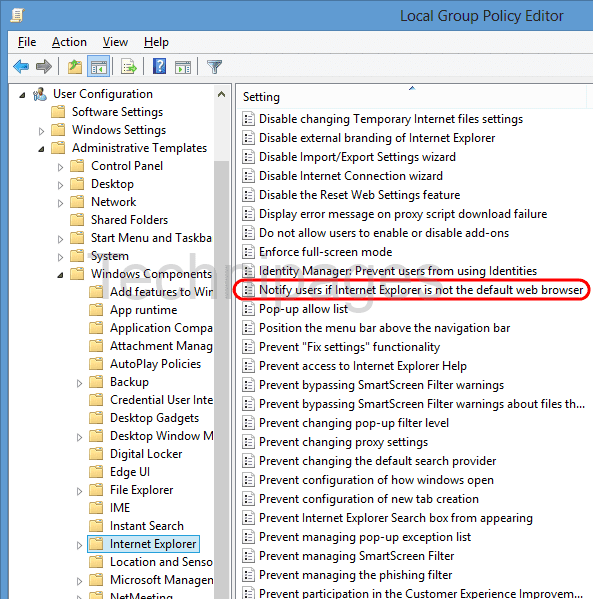
- ポリシーを「無効「」を選択し、「わかった“.
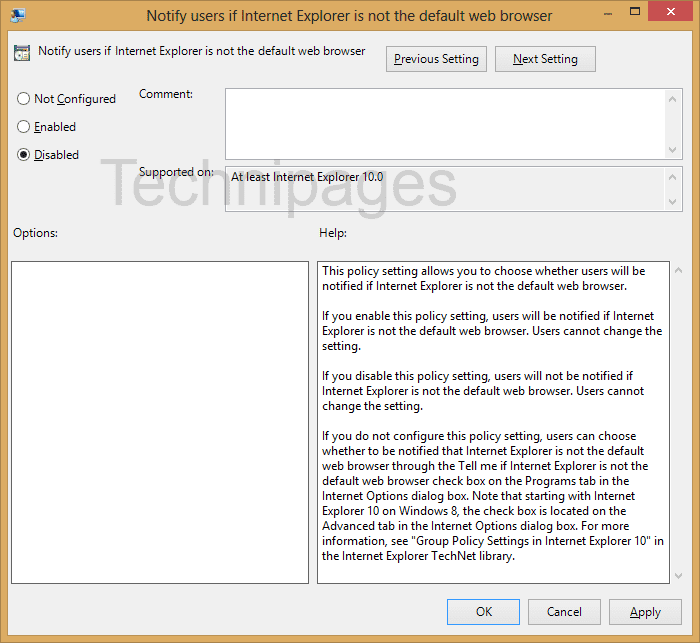
これで、コンピューターにログインしてIE11を使用するユーザーは、煩わしいプロンプトに悩まされることはなくなります。
あなたはおそらくそれも好きでしょう